DOCKER - FTPS - FILEZILLA
🐧¡Bienvenido a esta guía donde implementaremos un servidor FPTS con Docker en Ubuntu Server 24.04!🐋
Introducción: En esta práctica, implementaremos un servidor
FTP utilizando Docker y Docker Compose. Configuraremos el servidor FTP para
soportar conexiones seguras mediante FTPS. Posteriormente, realizaremos
conexiones desde diferentes clientes, incluyendo FileZilla en Windows 10 y la
terminal en Ubuntu Desktop. Además, montaremos el servidor FTP como una unidad
de red y añadiremos el nombre de dominio del servidor FTP a nuestro servidor
DNS para facilitar la resolución de nombres desde los equipos clientes.
Resumen detallado:
1. Preparativos Iniciales:
o
Aseguraremos
que Docker y Docker Compose estén instalados en nuestro sistema.
o
Crearemos
un directorio para nuestro proyecto FTP y nos posicionaremos en él.
2. Configuración de Docker Compose:
o
Crearemos
un archivo docker-compose.yml para definir el servicio FTP utilizando una
imagen Docker de un servidor FTP.
o
Configuraremos
los volúmenes para persistir los datos y montaremos los certificados para FTPS.
3. Generación de Certificados para FTPS:
o
Generaremos
un certificado SSL autofirmado para permitir conexiones seguras mediante FTPS.
o
Configuraremos
el servidor FTP para utilizar este certificado.
4. Levantamiento del Servidor FTP:
o
Utilizaremos
Docker Compose para levantar el servidor FTP.
o
Verificaremos
que el servidor FTP esté funcionando correctamente.
5. Conexión desde FileZilla en Windows 10:
o
Instalaremos
y configuraremos FileZilla en Windows 10.
o
Nos
conectaremos al servidor FTP utilizando las credenciales configuradas.
6. Conexión desde Ubuntu Desktop:
o
Utilizaremos
la terminal en Ubuntu Desktop para conectarnos al servidor FTP utilizando FTPS.
o
Montaremos
el servidor FTP como una unidad de red en Ubuntu Desktop.
7. Configuración del Servidor DNS:
o
Añadiremos
el nombre de dominio del servidor FTP a nuestro servidor DNS.
o
Verificaremos
que los equipos clientes puedan resolver el dominio del servidor FTP
correctamente.
8. Pruebas y Verificación:
o
Realizaremos
pruebas de conexión desde diferentes equipos clientes para asegurar que el
servidor FTP esté accesible y funcionando correctamente.
o Probaremos la transferencia de archivos para verificar la funcionalidad completa del servidor FTP.
Conclusión
Al finalizar esta
práctica, habremos configurado y desplegado un servidor FTP seguro utilizando
Docker y Docker Compose. Habremos generado y configurado un certificado SSL
para conexiones FTPS y verificado las conexiones desde diferentes equipos
clientes, incluyendo FileZilla en Windows 10 y la terminal en Ubuntu Desktop.
Además, habremos añadido el nombre de dominio del servidor FTP a nuestro
servidor DNS para facilitar la resolución de nombres. Esta práctica nos
permitirá comprender cómo implementar y asegurar un servidor FTP en un entorno
Docker y cómo integrarlo con un servidor DNS para facilitar su uso desde
diferentes clientes.
La estructura de red
empleada en la práctica es la siguiente.
Antes de comenzar con
la práctica, veamos las tecnologías empleadas.
Docker es una plataforma de código abierto que permite el desarrollo, el
envío y la ejecución de aplicaciones dentro de contenedores. Un contenedor es
una unidad de software que empaqueta código y todas sus dependencias, como
bibliotecas y configuraciones, en un único entorno autosuficiente que se puede
mover fácilmente entre sistemas operativos y entornos de desarrollo.
Explicación detallada de los componentes y conceptos clave de Docker:
- Contenedor: Es la unidad fundamental de Docker. Un
contenedor es una instancia ejecutable de un ambiente de software que
incluye todo lo necesario para ejecutar una aplicación: el código, las
bibliotecas, las herramientas de tiempo de ejecución y las dependencias.
Los contenedores son ligeros, portátiles y se ejecutan de manera aislada
del entorno host.
- Imagen de
Docker: Una imagen es un
paquete estático y autocontenido que contiene todo lo necesario para
ejecutar una aplicación, incluyendo el código, las bibliotecas y otras
dependencias. Las imágenes se utilizan como plantillas para crear
contenedores. Pueden ser compartidas y distribuidas a través de
repositorios, lo que facilita la colaboración y el despliegue de
aplicaciones.
- Dockerfile: Es un archivo de texto plano que
contiene las instrucciones para construir una imagen de Docker. El
Dockerfile especifica qué comandos se deben ejecutar para configurar el
entorno de ejecución de la aplicación, como la instalación de
dependencias, la configuración del entorno de ejecución y la definición de
puntos de entrada.
- Docker
Engine: Es el componente
principal de Docker que gestiona la creación, ejecución y gestión de
contenedores. El Docker Engine incluye un demonio de fondo (dockerd) que
se ejecuta en el host y una interfaz de línea de comandos (CLI) que
permite a los usuarios interactuar con el demonio y controlar los
contenedores.
- Docker Hub: Es un servicio en la nube que
proporciona un repositorio centralizado de imágenes de Docker públicas y
privadas. Los usuarios pueden buscar, descargar y compartir imágenes a
través de Docker Hub, lo que facilita el intercambio de aplicaciones y
componentes de software.
- Orquestación
de contenedores: Docker
Swarm y Kubernetes son herramientas de orquestación que permiten gestionar
y escalar automáticamente contenedores en un entorno de producción. Estas
herramientas proporcionan características como la alta disponibilidad, la
escalabilidad automática, el balanceo de carga y la gestión de la
configuración para aplicaciones distribuidas.
Por lo tanto, Docker simplifica el desarrollo de software al proporcionar una plataforma estándar para empaquetar, distribuir y ejecutar aplicaciones en contenedores. Esto permite a los desarrolladores crear aplicaciones consistentes y portátiles que se pueden ejecutar en cualquier entorno compatible con Docker, desde un portátil de desarrollo hasta un clúster de servidores en la nube.
VENTAJAS
El uso de Docker ofrece varias ventajas significativas para los
desarrolladores, los equipos de operaciones de TI y las organizaciones en
general.
Ventajas clave:
- Portabilidad: Los contenedores Docker son ligeros y
portátiles, lo que significa que una aplicación empaquetada en un
contenedor se puede ejecutar de manera consistente en cualquier entorno
que admita Docker, ya sea un entorno de desarrollo local, un servidor de
pruebas o un clúster de servidores en la nube. Esto simplifica la
configuración y la gestión del entorno de ejecución de la aplicación,
reduciendo los problemas de compatibilidad entre diferentes sistemas
operativos y configuraciones.
- Aislamiento: Los contenedores Docker proporcionan un
alto nivel de aislamiento, lo que significa que cada contenedor ejecuta su
propia instancia de la aplicación de forma independiente del entorno del
host y de otros contenedores. Esto garantiza que las aplicaciones sean
seguras y no interfieran entre sí, lo que reduce el riesgo de conflictos y
problemas de dependencia.
- Escalabilidad: Docker facilita la escalabilidad
horizontal de las aplicaciones, lo que permite aumentar o reducir
dinámicamente el número de contenedores en función de la carga de trabajo.
Esto se logra fácilmente mediante herramientas de orquestación como Docker
Swarm o Kubernetes, que automatizan la implementación, el escalado y la
gestión de contenedores en entornos de producción.
- Eficiencia
de recursos: Los
contenedores Docker comparten el mismo kernel del sistema operativo
subyacente, lo que los hace más eficientes en términos de uso de recursos
en comparación con las máquinas virtuales tradicionales. Esto permite
ejecutar múltiples contenedores en un mismo host sin incurrir en la
sobrecarga de recursos asociada con la virtualización de hardware.
- Despliegue
rápido: Docker simplifica
el proceso de despliegue de aplicaciones al proporcionar un entorno de
desarrollo consistente desde la etapa de desarrollo hasta la producción.
Los contenedores Docker pueden ser creados, desplegados y escalados
rápidamente, lo que acelera el tiempo de comercialización y facilita la
entrega continua de software.
- Gestión de
dependencias: Docker
permite empaquetar todas las dependencias de una aplicación dentro de un
contenedor, lo que elimina los problemas de dependencia y las
inconsistencias de versiones entre diferentes entornos. Esto simplifica la
gestión de dependencias y facilita la reproducibilidad del entorno de
desarrollo.
El uso de Docker proporciona una forma eficiente, portátil y escalable de
empaquetar, distribuir y ejecutar aplicaciones, lo que facilita el desarrollo
de software moderno y la gestión de infraestructuras de TI.
Docker Compose es una
herramienta que permite definir y gestionar aplicaciones Docker
multi-contenedor de forma sencilla y declarativa. En esencia, Docker Compose
simplifica la gestión de múltiples contenedores Docker que trabajan juntos como
una sola aplicación.
Explicación detallada
de Docker Compose y cómo funciona:
- Definición de la aplicación en un archivo
YAML: Con Docker Compose,
defines la configuración de tu aplicación en un archivo YAML llamado docker-compose.yml.
En este archivo, especificas los servicios de contenedor que componen tu
aplicación, así como sus configuraciones, dependencias y cómo se comunican
entre sí.
- Servicios y contenedores: En el archivo docker-compose.yml,
defines cada servicio de la aplicación como un contenedor Docker separado.
Cada servicio representa un componente de la aplicación, como una base de
datos, un servidor web, un servidor de aplicaciones, etc. Puedes
configurar cada servicio con parámetros como la imagen Docker a utilizar,
los volúmenes, los puertos expuestos y las variables de entorno.
- Declaratividad y simplificación: Docker Compose proporciona una forma
declarativa de definir la arquitectura de tu aplicación, lo que significa
que describes cómo debe ser la aplicación en lugar de preocuparte por los
detalles de implementación. Esto simplifica la gestión de la infraestructura
y facilita la colaboración entre equipos de desarrollo y operaciones.
- Interconexión de servicios: Docker Compose facilita la conexión y la
comunicación entre los servicios de la aplicación mediante la definición
de redes de contenedores. Puedes crear redes personalizadas para tus
servicios y especificar cómo se comunican entre sí, lo que permite construir
aplicaciones distribuidas y microservicios.
- Gestión de ciclos de vida: Con Docker Compose, puedes gestionar
fácilmente el ciclo de vida de tu aplicación, incluyendo la creación,
inicio, parada y eliminación de contenedores. La CLI de Docker Compose
proporciona comandos simples para administrar la aplicación y realizar tareas
comunes como la construcción de imágenes, el inicio de servicios y la
gestión de volúmenes.
- Entornos de desarrollo consistentes: Docker Compose es especialmente útil
para entornos de desarrollo, donde necesitas configurar rápidamente un
entorno de desarrollo local consistente con el de producción. Con un solo
comando, puedes iniciar todos los servicios de tu aplicación en contenedores
Docker y comenzar a desarrollar sin preocuparte por las diferencias de
configuración entre entornos.
Por lo tanto, Docker Compose es una herramienta poderosa para definir, gestionar y desplegar aplicaciones multi-contenedor de forma sencilla y consistente. Simplifica la gestión de la infraestructura, facilita la colaboración entre equipos y agiliza el desarrollo de software moderno basado en contenedores.
FTPS, que significa
"File Transfer Protocol Secure" (Protocolo de Transferencia de
Archivos Seguro), es una extensión segura del protocolo estándar FTP (File
Transfer Protocol). FTPS agrega soporte para el cifrado utilizando las capas de
seguridad proporcionadas por SSL (Secure Sockets Layer) y su sucesor, TLS
(Transport Layer Security). El propósito principal de FTPS es proporcionar una
forma segura de transferir archivos entre computadoras a través de una red,
asegurando que los datos no puedan ser interceptados o alterados por terceros
no autorizados.
Componentes y
Funcionamiento de FTPS
- Protocolo de Transferencia de Archivos
(FTP): FTP es un
protocolo de red estándar utilizado para transferir archivos entre un
cliente y un servidor. Permite diversas operaciones de archivo, como
subir, bajar, renombrar, borrar, y listar archivos en el servidor.
- SSL/TLS: Estas son tecnologías de cifrado que protegen la integridad y la
privacidad de los datos transmitidos a través de la red. SSL es el
precursor de TLS, pero TLS es la versión más moderna y segura. Ambos
protocolos permiten el cifrado de los datos, asegurando que la
comunicación entre el cliente y el servidor esté protegida contra
intercepciones y alteraciones.
Tipos de Conexiones
en FTPS
FTPS soporta dos tipos
principales de conexiones, cada una con diferentes niveles de seguridad:
- FTPS Implícito: En esta modalidad, el cliente y el
servidor acuerdan desde el principio que todas las comunicaciones estarán
cifradas. La conexión se realiza generalmente en el puerto 990. Esta
modalidad no permite conexiones sin cifrar; todo el tráfico es seguro por defecto.
- FTPS Explícito: En esta modalidad, el cliente inicia una
conexión FTP estándar en el puerto 21 y luego solicita explícitamente al
servidor que la sesión se cifre usando un comando especial (AUTH TLS o
AUTH SSL). Esto permite que el servidor soporte tanto conexiones cifradas
como no cifradas en el mismo puerto, dependiendo de lo que el cliente
solicite.
Ventajas de FTPS
- Seguridad Mejorada: Al utilizar SSL/TLS, FTPS ofrece una
capa de seguridad adicional, protegiendo los datos durante la transmisión.
- Compatibilidad: FTPS es compatible con los comandos y
funcionalidades del FTP tradicional, lo que facilita su implementación en
entornos que ya utilizan FTP.
- Autenticación: FTPS puede utilizar certificados
digitales para autenticar tanto al cliente como al servidor,
proporcionando una mayor confianza en la identidad de las partes
involucradas en la transferencia de archivos.
Desventajas de FTPS
- Configuración Compleja: Configurar y mantener FTPS puede ser más
complicado que configurar FTP, especialmente en términos de gestión de
certificados SSL/TLS.
- Problemas de Firewall: Las conexiones FTPS pueden presentar
problemas con firewalls y NAT, ya que requieren la apertura de puertos
adicionales para las transferencias de datos cifrados.
- Rendimiento: El cifrado y descifrado de datos puede
añadir una carga adicional al procesamiento, lo que puede afectar el
rendimiento de la transferencia de archivos.
Conclusión
FTPS es una extensión segura del protocolo FTP, que utiliza SSL/TLS para cifrar las comunicaciones entre el cliente y el servidor. Esto mejora significativamente la seguridad de las transferencias de archivos, aunque puede introducir cierta complejidad adicional en la configuración y el mantenimiento de la conexión. Es una opción valiosa para entornos donde la seguridad de los datos es una prioridad, y donde se requiere compatibilidad con las funcionalidades tradicionales de FTP.
FileZilla es un
software de cliente y servidor de transferencia de archivos que permite a los
usuarios cargar y descargar archivos entre su computadora local y un servidor
remoto. FileZilla es especialmente conocido por su interfaz amigable, facilidad
de uso y compatibilidad con varios protocolos de transferencia de archivos,
incluidos FTP, SFTP (SSH File Transfer Protocol) y FTPS (FTP Secure).
Características de
FileZilla
- Interfaz de Usuario Intuitiva: FileZilla ofrece una interfaz gráfica de
usuario (GUI) que facilita la navegación y la gestión de archivos tanto en
la máquina local como en el servidor remoto. La interfaz está dividida en
paneles que muestran la estructura de directorios locales y remotos, así
como una cola de transferencia.
- Compatibilidad Multiplataforma: FileZilla está disponible para varios
sistemas operativos, incluidos Windows, macOS y Linux, lo que permite a
los usuarios utilizar la misma herramienta en diferentes entornos.
- Soporte para Varios Protocolos:
- FTP: Protocolo de Transferencia de Archivos estándar.
- FTPS: FTP con soporte para SSL/TLS, que proporciona una transferencia de
archivos segura.
- SFTP: Protocolo de Transferencia de Archivos SSH, que también ofrece
seguridad mediante cifrado.
- Transferencia de Archivos: Permite la transferencia de archivos
grandes y múltiples transferencias simultáneas. Los usuarios pueden pausar
y reanudar las transferencias según sea necesario.
- Gestión de Sitios: FileZilla incluye un gestor de sitios
que permite a los usuarios guardar las configuraciones de conexión para
múltiples servidores, facilitando el acceso rápido y sencillo a los
servidores frecuentemente utilizados.
- Soporte para IPv6: FileZilla es compatible con la versión
más reciente del Protocolo de Internet (IPv6), asegurando la conectividad
en redes modernas.
- Marcadores y Filtrado de Archivos: Los usuarios pueden crear marcadores
para acceder rápidamente a directorios específicos y utilizar filtros para
mostrar u ocultar ciertos tipos de archivos.
- Transferencia Segura: Con soporte para FTPS y SFTP, FileZilla
asegura que los datos transferidos estén cifrados, protegiendo la
información sensible de ser interceptada.
- Arrastrar y Soltar: La funcionalidad de arrastrar y soltar
facilita la transferencia de archivos y carpetas entre el sistema local y
el servidor remoto.
- Editor de Archivos: FileZilla permite abrir y editar
archivos directamente desde la interfaz del cliente, lo que es útil para
realizar cambios rápidos en archivos remotos sin necesidad de descargarlos
y volver a cargarlos manualmente.
Versiones de
FileZilla
- FileZilla Client: Es la versión más utilizada, diseñada
para los usuarios finales que necesitan conectarse a servidores remotos
para transferir archivos.
- FileZilla Server: Es una versión del software que permite
a los usuarios configurar su propio servidor FTP/FTPS en un entorno
Windows. FileZilla Server permite a otros clientes conectarse y transferir
archivos.
Ventajas de Usar
FileZilla
- Gratuito y de Código Abierto: FileZilla es un software gratuito bajo
la licencia GPL (Licencia Pública General), lo que permite a los usuarios
descargarlo, usarlo y modificarlo sin costo.
- Facilidad de Uso: Su interfaz intuitiva y características
accesibles lo hacen ideal tanto para usuarios principiantes como para
avanzados.
- Documentación y Comunidad: FileZilla cuenta con una amplia
documentación y una comunidad activa que puede ayudar a resolver problemas
y compartir consejos.
Conclusión
FileZilla es una
herramienta poderosa y versátil para la transferencia de archivos, adecuada
para una amplia gama de usuarios, desde administradores de sistemas hasta
desarrolladores web. Su compatibilidad con múltiples protocolos de
transferencia y su interfaz fácil de usar lo convierten en una opción popular
para la gestión de archivos en servidores remotos.
En esta práctica aprenderás
a implementar un servidor FTP en un contenedor Docker usando Docker Compose.
Configuraremos el servicio FTP con Docker Compose y generaremos un certificado
SSL para conexiones seguras mediante FTPS. Nos conectaremos al servidor FTP
desde Windows 10 utilizando FileZilla y desde Ubuntu Desktop mediante la
terminal y una unidad de red. Además, añadiremos el nombre de dominio del
servidor FTP a nuestro servidor DNS para que los equipos cliente puedan
resolver el dominio correctamente. Esta práctica proporcionará experiencia en
la configuración de servidores FTP en Docker, conexiones seguras FTPS y la
integración con DNS.






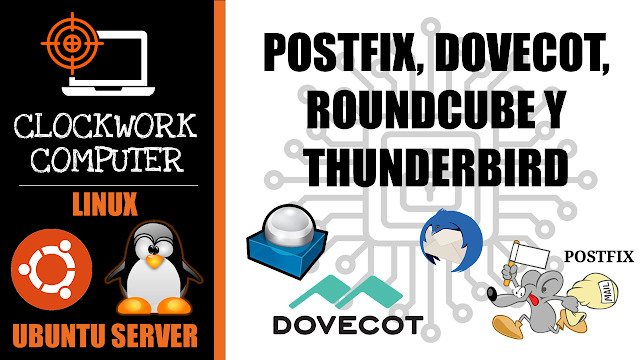
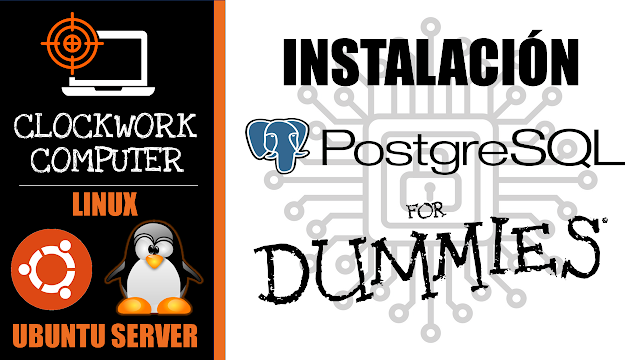
Comentarios
Publicar un comentario